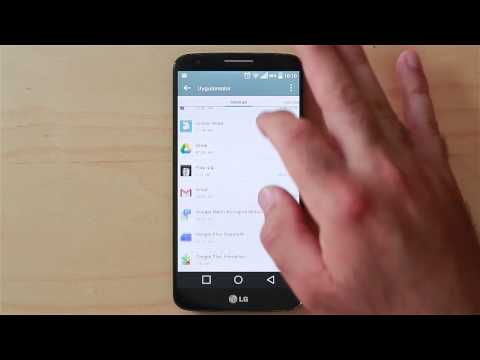Bu wikiHow makalesi sana bir Android'de WhatsApp bildirimlerini nasıl devre dışı bırakacağını öğretir. Cihazınızın ayarlarından tüm bildirimleri engelleyebilir veya Bildirim tonu veya Açılır Bildirimler gibi bildirim seçeneklerinden yalnızca bazılarını kapatabilirsiniz.
adımlar
Yöntem 1/2: Tüm Bildirimleri Engelleme

Adım 1. Android cihazınızın Ayarlar menüsünü açın
Ayarlar uygulaması genellikle bir dişli veya İngiliz anahtarı simgesi gibi görünür.

Adım 2. Uygulama Yöneticisi'ne dokunun veya Uygulamalar
Ayarlar menünüzde, cihazınızın uygulamalar menüsünü bulun ve açın. Bu, Android'inizdeki uygulamaları devre dışı bırakabileceğiniz veya kaldırabileceğiniz menüyle aynıdır.
Çoğu Android cihazında bu seçenek "Uygulama Yöneticisi" veya "Uygulamalar" olarak görünür, ancak diğer bazı cihazlarda biraz farklı bir adı olabilir

3. Adım. Aşağı kaydırın ve WhatsApp'a dokunun
Bu açılacak Uygulama bilgisi WhatsApp için sayfa.

Adım 4. Tüm bildirimleri devre dışı bırakın
Cihazınızın modeline ve mevcut yazılımına bağlı olarak, yazan bir kutunun işaretini kaldırmanız gerekebilir. Bildirimleri göster, veya söyleyerek bir anahtarı kaydırın Bildirimleri engelle.
- eğer bir görürsen Bildirimler Uygulama bilgisi sayfasındaki menüye dokunun, üzerine dokunun ve ardından Hepsini engelle Açık konumuna getirin.
- Uygulama bilgileri sayfasında Bildirimler menüsünü görmüyorsanız, Bildirimleri göster kutusunu ekranınızın üst kısmına doğru kaydırın, ardından kutunun işaretini kaldırın.

Adım 5. İşleminizi onaylayın
Bazı cihazlar, bildirimleri devre dışı bırakmak istediğinizi onaylamanızı ister. Bu durumda, öğesine dokunun. Tamam veya Onaylamak Ayarlarınızı kaydetmek için Artık Ana ekranınızda veya Bildirimler tepsinizde herhangi bir WhatsApp bildirimi görmeyeceksiniz.
Yöntem 2/2: Bildirim Seçeneklerini Özelleştirme

Adım 1. WhatsApp Messenger'ı açın
WhatsApp simgesi, içinde beyaz bir telefon bulunan yeşil bir konuşma balonuna benziyor.

Adım 2. Menü düğmesine dokunun
Bu düğme, WhatsApp Ana ekranınızın sağ üst köşesinde üç dikey noktaya benziyor. Bir açılır menü açacaktır.
WhatsApp bir sohbete açılırsa, üç nokta düğmesi farklı şekilde çalışacaktır. Bu durumda, geri dönmek için geri düğmesine dokunun. SOHBETLER ekrana, ardından Menü düğmesine dokunun.

Adım 3. Ayarlar'a dokunun
Bu, WhatsApp Ayarları menünüzü açacaktır.

Adım 4. Bildirimler'e dokunun
Bu seçenek, Ayarlar menüsünde yeşil bir zil simgesinin yanındadır. Burada tüm bildirimlerinizi özelleştirebilir ve yararlı bulmadığınız bildirimleri kapatabilirsiniz.

Adım 5. Konuşma tonları kutusunun işaretini kaldırın
Bildirimler menünüzün üst kısmındaki bu kutunun işaretini kaldırarak tüm konuşma seslerini devre dışı bırakın. Bu seçenek, bir görüşmede mesaj aldığınızda veya gönderdiğinizde sohbet sesini çalmayı durduracaktır.

Adım 6. Mesaj bildirimlerinizi özelleştirin
"Mesaj bildirimleri" başlığı altında Bildirim tonunu, Titreşim seçeneğini, Açılır pencere bildirimini ve Işık bildirimlerini kapatabilir veya değiştirebilirsiniz. Bu ayarlar, tüm kişisel sohbet konuşmalarınız için geçerli olacaktır.
- Musluk bildirim sesi, Seçme Hiçbiri ve ardından öğesine dokunun Tamam kapatmak için. Bir bildirim aldığınızda cihazınız artık ses çalmayı durduracaktır.
- Musluk Titreşim ve seçin Kapalı kapatmak için. Bu ayarı kapattığınızda, bildirimleriniz cihazınızı titretmeyecektir.
- Musluk Açılır pencere bildirimi ve seçin Pop-up yok kapatmak için. Bu şekilde, yeni bir mesaj aldığınızda cihazınızın Ana ekranında bir açılır bildirim görmezsiniz.
- Musluk Işık ve seçin Hiçbiri kapatmak için. Bu şekilde, yeni bir mesaj aldığınızda cihazınızın bildirim ışığı yanıp sönmez.

Adım 7. Aşağı kaydırın ve Grup bildirimlerinizi özelleştirin
Grup sohbeti bildirimlerinizi özelleştirmek için ayrı bir bölüm göreceksiniz. Kapatmak veya değiştirmek için bu bölümdeki "Mesaj bildirimleri" ile aynı dört seçeneğe sahip olacaksınız. bildirim sesi, Titreşim seçenek, Açılır pencere bildirimi, ve Işık bildirimler.

Adım 8. Aşağı kaydırın ve Çağrı bildirimlerinizi özelleştirin
WhatsApp'ta aldığınız aramalar için Zil Sesi ve Titreşim ayarlarınızı kapatabilir veya değiştirebilirsiniz.
- Musluk Zil sesi, Seçme Hiçbiri ve ardından öğesine dokunun Tamam. Zil Sesi seçeneğiniz şimdi Sessiz. WhatsApp'ta bir arama aldığınızda cihazınız çalmayacak.
- Musluk Titreşim ve seçin Kapalı kapatmak için. Kapattığınızda, gelen WhatsApp aramaları cihazınızı titretmez.